绿联私有云app
- 软件版本: v5.2.0
- 软件大小:149.78M
- 发布日期:2024-06-03
- 软件语言:简体中文
- 软件类别:系统工具
- 软件厂商:深圳市绿联科技股份有限公司
- 软件包名:com.ugreen.nas
- 软件备案:粤ICP备12028978号-17A
- 软件md5:70512A6D4341A411E59DFB763D40E8E5
- 更新时间:2024-10-23 07:25:12
- 软件权限:权限点我查看
详细介绍
绿联私有云app是一款强大且全面的手机应用,为用户提供了一个安全可靠的云存储解决方案。其拥有海量的云存储空间,支持多终端备份照片、视频、音频、文档等各种类型的数据,让用户随时随地轻松进行数据备份和管理。其采用了RAID1备份模式和加密空间等多重安全保障措施,有效确保用户数据的安全性。
除此之外,绿联私有云还提供了灵活的用户访问权限管理功能,让用户能够精细化地控制数据访问权限,从而保障个人隐私。这款应用为用户提供了便捷、安全、可靠的数据存储与管理体验,时刻守护着用户的重要信息。
绿联私有云特色
1、共享空间:轻松与家人、朋友共享文件。
2、外部存储:与外部存储装置连接,扩展大容量存储空间。
3、自动备份:无需担心自动备份、丢失重要照片或文件。
4、加密空间:加密空间是云安全存储的二次保护,保护重要数据。
5、T级存储:可存超百万张照片、上万部高清视频。
6、云回看:手机一键看家,不受时间地点限制,随时回看。
7、家庭云:邀请家人加入家庭云空间,一人上传文件,电视、电脑同步浏览,全家共享。
8、家庭相册:照片智能识别,按时间、地点、人物等分类管理,可创建回忆相册,记录每个美好时刻。
怎样设置绿联NAS的存储模式?

「绿联云」客户端支持设置两种硬盘存储模式,备份模式和普通模式。
1) 备份模式:两个硬盘互为备份状态(在客户端显示为一个盘),实际可使用容量为较小盘的容量。此模式为数据提供了高安全性保护,当其中任一硬盘损坏,数据不受任何影响,仍可正常读取。
2) 普通模式:两个硬盘互为独立状态(在客户端显示为两个盘),实际可使用容量为双盘容量的总和。此模式提高了存储空间利用率,但无备份功能,当其中任一硬盘损坏,则此硬盘的数据将不可恢复。
无论是普通模式切换至备份模式,亦或是从备份模式切换到普通模式,都需格式化硬盘,硬盘中的所有数据将会被清除,且不可找回。因此,存储模式切换之前,请提前备份硬盘中的重要数据。
提示:如何备份数据?请前往APP->【使用教程】获取帮助。
手机端设置存储模式:点击底部菜单【我的】>【设备管理】>【存储模式】,根据系统提示,完成设置。
更新日志
v5.2.0版本
新增电子书功能,支持txt、pdf、epub、mobi等格式;
优化域名登录下的连接方式显示;
优化设备列表页面;
修复ac1300m无线网卡网络识别;
修复鸿蒙4.0.0版本通知栏显示不全;
修复其他若干已知问题,提升整体使用体验。